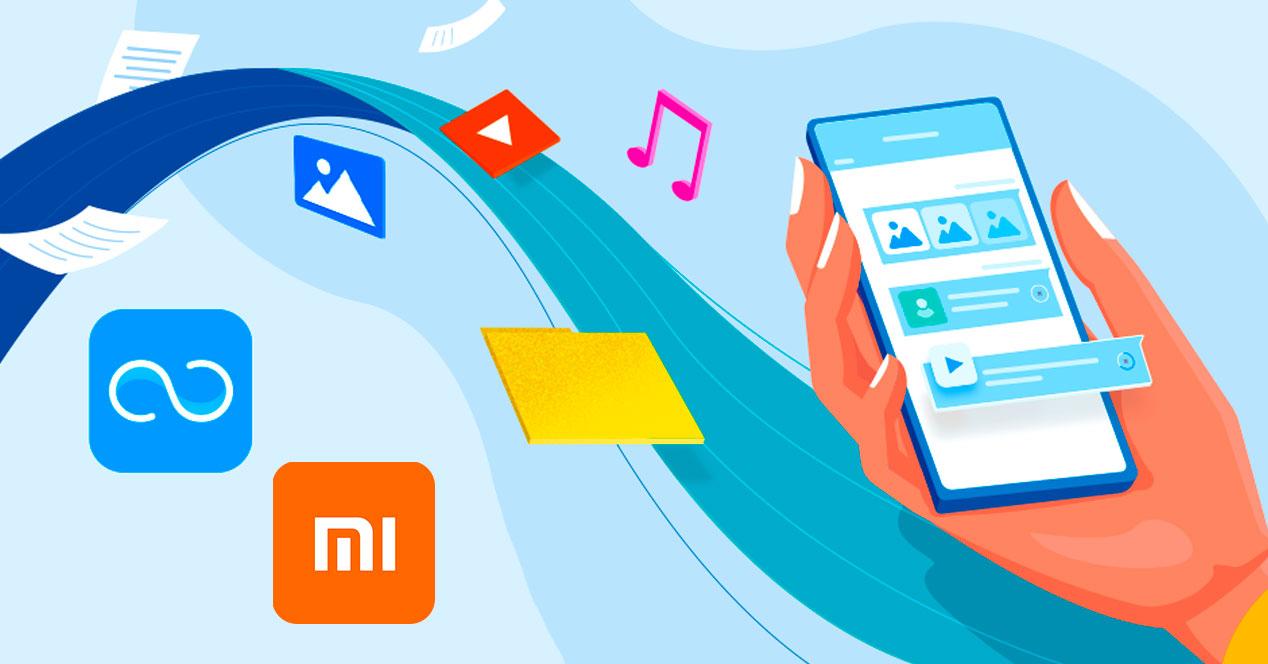Si estás estrenando un móvil estarás contento con él, pero no tanto por tener que transferir todos los contenidos al nuevo smartphone. Sin embargo, esto ocurre porque no sabes que Xiaomi intenta facilitarte las cosas desde el primer momento en el que abres el teléfono y, para conseguirlo, nos ofrece una herramienta con la que pasar las fotos y archivos al nuevo terminal chino en cuestión de segundos.
Lo único que vamos a tener que hacer será utilizar una serie de herramientas que, en algunos casos ya vendrán incluidas en MIUI, como es el caso de la aplicación ShareMe. Sin embargo, ya os avisamos de que no será el único método que os enseñaremos y explicaremos al detalle, ya que hay otras formas iguales de rápidas para pasar las fotos a nuestro Xiaomi.
Es por ello, que os daremos diferentes alternativas para que puedas transferir fotos, vídeos u otro tipo de archivos desde tu teléfono Xiaomi, Redmi o POCO. Por lo tanto, deberás elegir que opción es la que te convence más de las tres que os vamos a mostrar a continuación. Además, os diremos cada uno de los pasos que tendréis que seguir para utilizarlas de una manera correcta.
Mi Mover, la app de Xiaomi
Al igual que habíamos visto que ShareMe nos permite enlazar y transferir cualquier archivo o app desde un teléfono a otro, dando igual su capa de personalización, ahora es el momento de ver cómo pasar de un viejo smartphone de Xiaomi a uno nuevo de la misma marca con otra herramienta algo más moderna en la que también ha pensado Xiaomi para darnos toda la comodidad que necesitamos para transferir nuestros archivos.
Descarga la app
Con este software también podremos enviar completamente todo lo que queramos de un terminal a otro en apenas unos minutos sin que tengamos que esperar horas y horas. Lo primero que debes hacer es descargar la herramienta Mi Mover.
Esta aplicación nos ofrece diferentes opciones similares, ya que también reconoce el modelo de terminal y permite enviar cualquier archivo no protegido por contraseña o cifrado. Por lo que podremos pasar cualquier imagen, canción, documento, ajustes del sistema, historial de llamadas, entre otras muchas posibilidades.
Además, como en el caso anterior, también podremos seleccionar qué exportar, de manera que, si algo no te apetece tenerlo en el nuevo smartphone de Xiaomi, podrás ahorrar espacio y realizar una exportación más limpia. Pero, ahora vamos a ver lo más importante, y es el caso de ver cada uno de los pasos que deberemos seguir para utilizar Mi Mover en el teléfono chino.
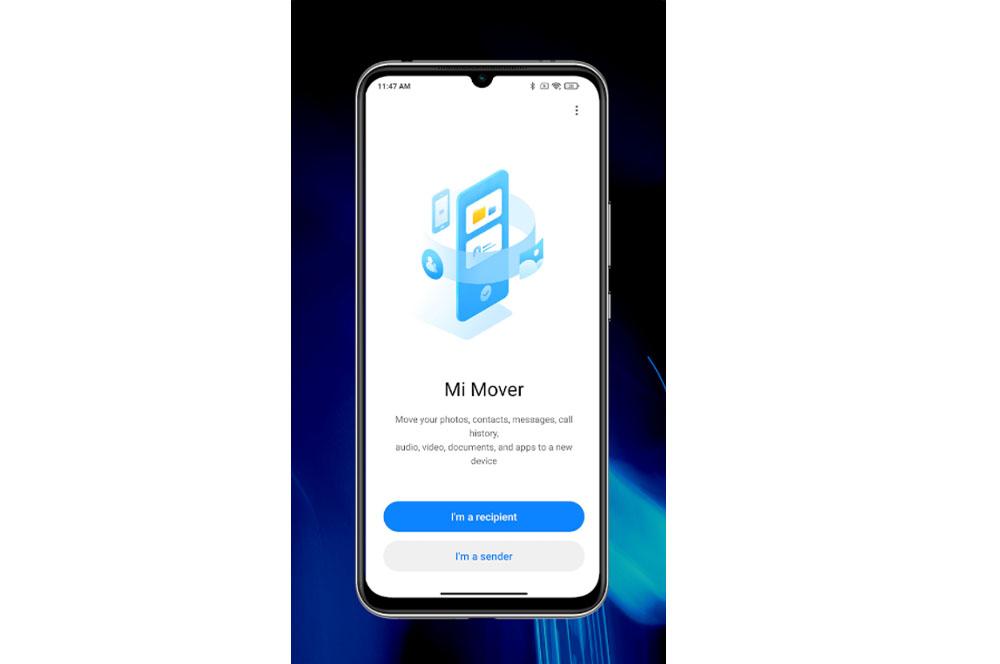
Cómo se hace
Ahora que conocemos de la existencia de esta herramienta de la firma china para transferir lo que queramos de un terminal de Xiaomi a otro, es el momento de conocer el proceso con el que conseguiremos enviar todo lo que queramos de un smartphone a otro. Lo primero que deberemos hacer será instalar la app en los dos dispositivos. Después de hacerlo, deberás seguir estos pasos:
- En el nuevo teléfono Xiaomi elige la opción de ‘Soy destinatario’ y luego pulsa sobre ‘Instalado’.
- Desde el móvil viejo, tendrás que elegir ‘Soy Remitente’, habilita el permiso de acceso a la ubicación y confirma tu PIN o contraseña. Además, podrás ver como intentará automáticamente conectarse con el nuevo dispositivo.
- Por último, nos queda seleccionar el móvil destinatario desde el nuevo terminal.
Una vez que realicemos todo este proceso, nos dará la posibilidad de seleccionar qué tipo de archivos queremos pasar de un teléfono al otro móvil de Xiaomi. Y, en cada sección, nos indicará el tamaño que ocuparán todos los contenidos que queremos transferir. No obstante, os recomendamos que hasta que no finalice dicha transferencia, no intentes realizar ninguna acción en ninguno de los dos dispositivos. Y tampoco cambiar alguna configuración para no que no afecte a su funcionamiento.
Manda el resto de archivos con ShareMe
Si estrenamos nuevo móvil de la firma asiática, tendremos que dirigirnos a la aplicación Archivos que se encuentra por defecto en MIUI dentro de la carpeta Herramientas que encontraremos en el escritorio o cajón de apps del terminal. Una vez dentro, tocaremos en el menú desplegable y nos encontraremos con la opción ‘Transferir archivos’. Al pulsar en esta opción por primera vez, nos pedirá que aceptemos los términos de ShareMe y una serie de permisos que deberemos aceptar y que además son totalmente seguros, por lo que no tienes de qué preocuparte.
Posteriormente, tendremos que escoger un nombre para nuestro smartphone y una imagen para identificarlo dentro de la aplicación. Al realizar todos estos pasos en el nuevo teléfono chino, será el momento de seguir con dicho proceso desde el viejo teléfono Android para completarlo. Por lo tanto, veremos cada uno de los pasos que tendremos que realizar.
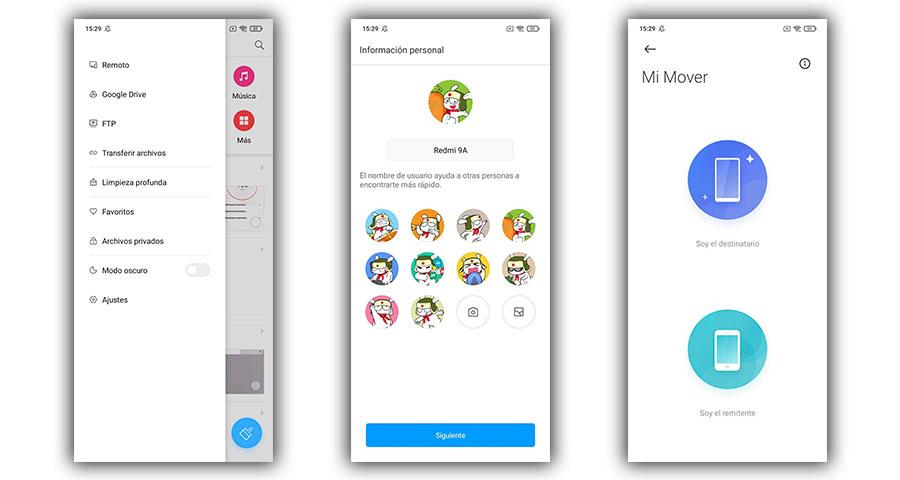
Configura tu móvil antiguo
En este caso, como hemos mencionado antes, tendremos que descargar la aplicación ShareMe y configurar nuestro móvil con un nombre identificativo y una imagen también. Además de todos los permisos que nos solicitará. Pues, al enviar o recibir archivos, deberemos seguir concediéndolos.
- La opción que vamos a usar para enviar fotos y archivos a móviles Xiaomi es la de enviar que aparece en un botón azul grande en la siguiente imagen.
- Después, escogemos fotos o álbumes completos. Recomendamos hacerlo primero con las fotos y posteriormente con los archivos para no generar un error en la transferencia y además, establecer también un orden concreto en la transferencia.
- Una vez tenemos todo seleccionado, solo tenemos que pulsar en Enviar y esperar a que los archivos terminen por enviarse a nuestro nuevo terminal Xiaomi.
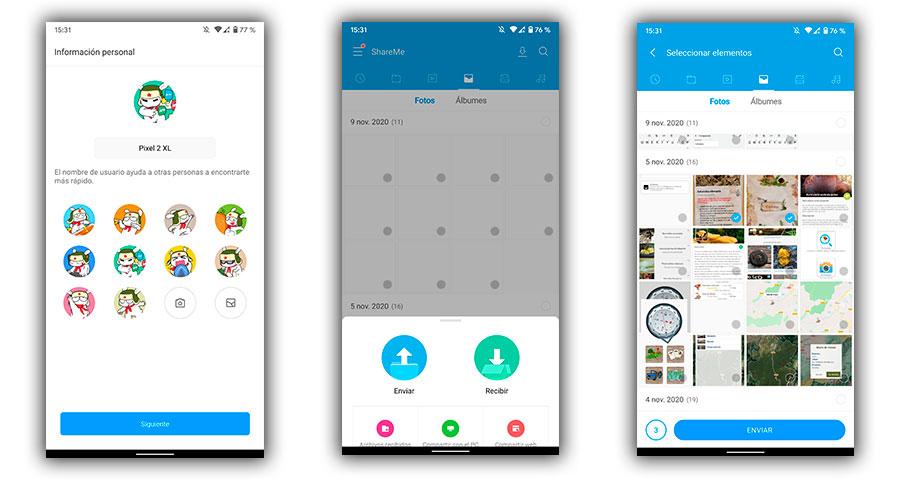
En el viejo Android vamos a tener la posibilidad de escanear el código QR que aparece en el nuevo móvil Xiaomi o bien tocar sobre el nombre que le dimos, una vez que lo encuentre en su escáner. Después, tenemos que confirmar el proceso con el número secreto y en cuestión de segundos se emparejarán y se enviarán todas las fotos y archivos sin que tengamos que hacer nada más.
Comprueba que todo está bien en tu móvil nuevo
Para comprobar que todas las fotos y archivos se han enviado correctamente, nos dirigimos a la galería de MIUI y a sus archivos, comprobando que todo está donde debería. Además, lo mejor de utilizar ShareMe es que los envíos son rápidos, ya que hace uso del Wi-Fi y no del Bluetooth del terminal. Por lo tanto, este software permite compartir cualquier contenido del smartphone, incluso las aplicaciones instaladas. Pero, su punto fuerte es que no hace falta contar de conexión a Internet para compartir archivos, ya que es capaz de generar un punto de acceso en nuestro teléfono móvil para que los diferentes archivos puedan transferirse sin conexión.
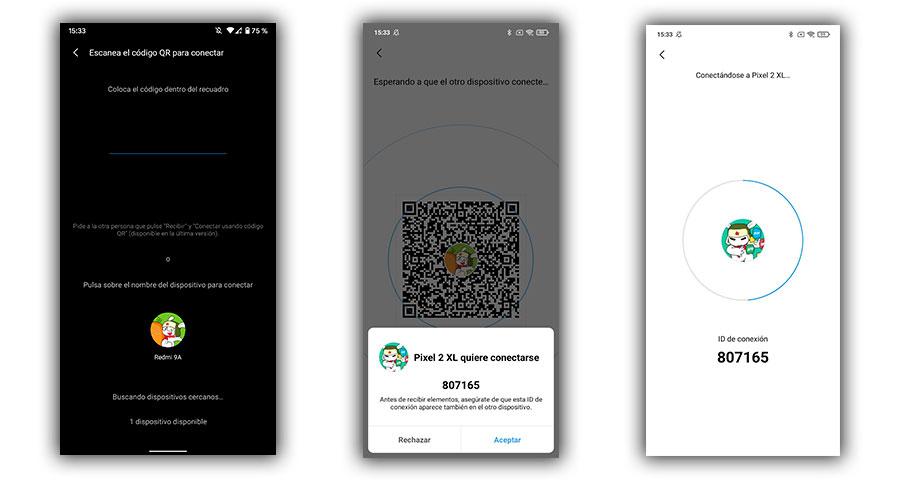
Por lo general, al finalizar el proceso, todos los archivos deberían haberse transferido sin problemas desde un terminal a otro.
Transfiere tus datos con Google como alternativa
Esta vez el proceso es aún más sencillo, ya que solo tendremos que pasar a utilizar nuestra cuenta de Google. Por lo tanto, exportaremos de esta manera los datos desde tu antiguo terminal Android al nuevo teléfono de Xiaomi si lo configuramos desde los ajustes del dispositivo. Eso sí, necesitaremos habilitar otra serie de funciones, las cuales veremos más adelante, para que este proceso sea totalmente efectivo a través de esta herramienta de software que pone a nuestra disposición Google.
Configura los dispositivos cercanos
Desde la configuración de los móviles chinos existen diferentes opciones para sincronizar, no solo a través de Google, que es la que veremos a continuación. También podemos hacerlo mediante nuestra cuenta Mi, aunque el espacio de almacenamiento de Xiaomi Cloud es muy reducido y puede dificultar la cantidad de datos que queramos enviar o almacenar ya que es solo de 5 GB. En cualquier caso, tendremos que hacer lo siguiente desde la configuración nativa del teléfono con MIUI:
- En primer lugar, tendremos que ir a Ajustes.
- Tocamos sobre la pestaña de Google.
- A continuación, pulsamos en Configurar y restaurar > Configurar dispositivo cercano > Siguiente.
- Para este proceso se usará el Bluetooth y la búsqueda de redes Wi-Fi del smartphone. De esta manera, podrás ajustar tu nuevo terminal desde tu viejo dispositivo fácilmente.
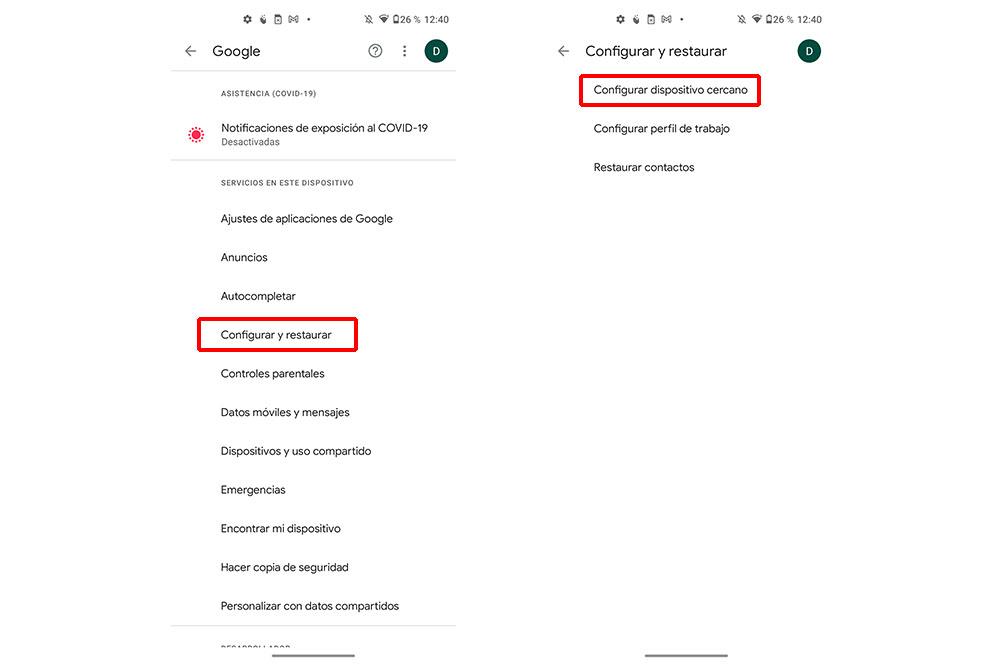
Una vez hayamos configurado el traspaso de datos a través de Google, podremos comenzar a transferir nuestros diferentes archivos entre nuestros dos dispositivos. Esta opción nos permitirá configurar rápidamente nuestro teléfono móvil. Eso sí, no creará un punto de acceso a la vez que lo hacía la app nativa de Xiaomi, sino que directamente lo hará a través del propio Bluetooth o WiFi. Además, si no somos muy duchos en cuanto a la tecnología, esta forma de realizarlo a través de Google nos ayudará gracias a la interfaz intuitiva que nos proporciona, haciendo de la transferencia un proceso muy pero que muy fácil.
Prueba Nearby
Nearby es la respuesta de Google a AirDrop, una herramienta que se vale de la conectividad de datos, el Wi-Fi y el Bluetooth del smartphone para mandar todo tipo de archivos a dispositivos cercanos. Es una función casi idéntica a la de ShareMe, de la que os hemos hablado antes, pero que se llama de forma diferente y está presente en algunos móviles de Xiaomi, no en todos.
Consciente de que los archivos multimedia son cada vez más grandes, en 2020, los desarrolladores de Android trajeron esta nueva función de uso compartido, rápida, fácil y sin ninguna complicación de uso. Si la quieres utilizar para mandar datos a otro smartphone de la marca, esto es lo que tienes que hacer.
- Desliza hacia abajo en el panel de notificaciones
- Encuentra el icono de Nearby Share y pulsa sobre él
- Permitir activar el Bluetooth
- Establece la visibilidad de tu móvil para Todos los contactos
- Después haz lo mismo en el dispositivo en que quieres recibir las fotos, vídeos, u otros archivos
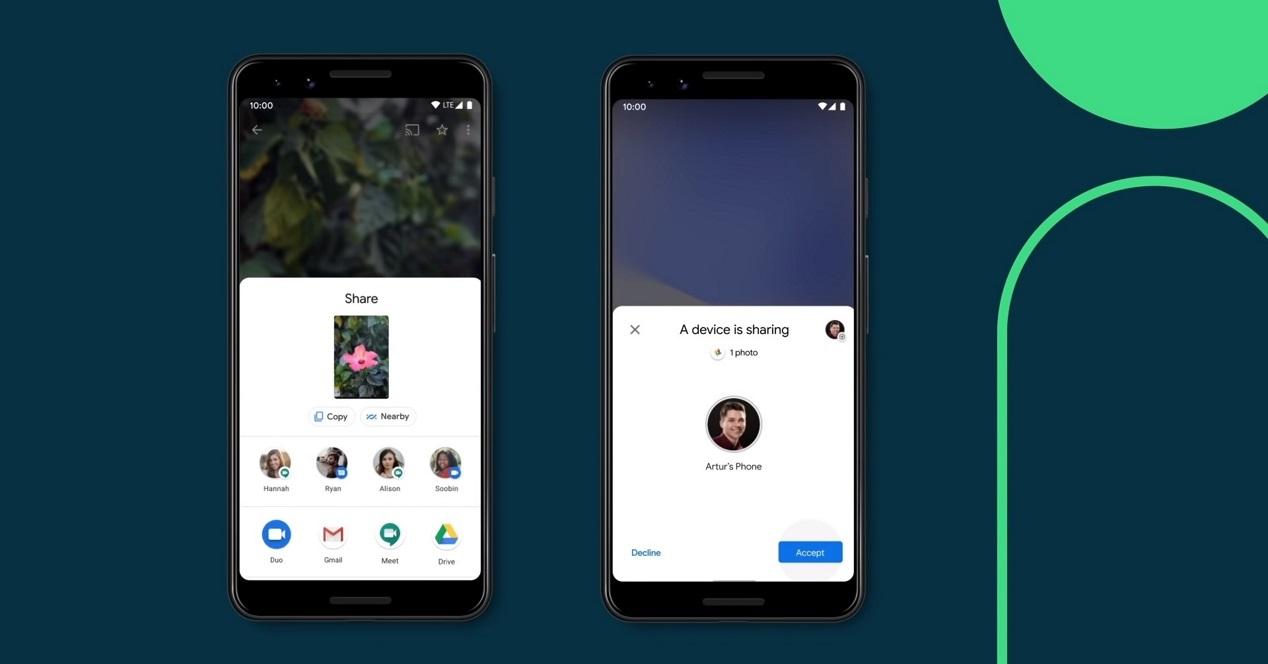
Una vez que ambos equipos estén conectados, para enviar lo que quieras, debes hacerlos desde el menú de compartir de MIUI.
- Selecciona los archivos
- Pulsa la opción de compartir
- Hay click en el icono Nearby share
- En el cuadro de diálogo aparecerá el nombre del destinatario
- Elígelo
En el smartphone del receptor aparecerá el mismo cuadro de diálogo, el cual deberá aceptar e introducir el mismo PIN que nosotros tenemos en nuestro terminal.
Otras apps de terceros
Las aplicaciones por parte de desarrolladores de terceros son mano de santo, pues siempre permanecen presentes para solucionar nuestros problemas y esta no es ninguna excepción. De hecho, tienes a tu disposición un enorme número de servicios en Google Play Store que permiten transferir tu información a tu nuevo smartphone Xiaomi en cualquier momento. Por lo que, cambiar de teléfono nunca antes había sido tan fácil como lo es ahora.
MobileTrans-PhoneTransfer
No obstante, una de las más populares entre la comunidad de usuarios de Android es la que os dejamos bajo estas líneas. Su finalidad es la misma que la de los sistemas anteriores, aunque de manera quizá algo más directa. La principal diferencia de esta plataforma es que resulta compatible entre ambos ecosistemas, es decir, puedes pasar datos de iOS a Android y también de un Android a otro.
Su funcionamiento no esconde mucha dificultad. De hecho, basta con descargar la app en ambos teléfonos y establecer la conexión entrante y la de destino, un proceso que puedes ejecutar mediante un código QR, Bluetooth e incluso con un PC. Una vez señalizado el método deseado, únicamente hay que indicar la información que deseas mover (fotos, vídeos, contactos, música, audios…) y esperar a que de por finalizado.
Sin embargo, la principal desventaja de esta aplicación es que requiere de una suscripción para recurrir a su servicio. Por tanto, a no ser que seas una persona que continuamente necesita trasferir información a nuevos dispositivos, no te aconsejamos esta opción. Principalmente, porque las anteriores son gratuitas. Si bien es cierto que MobileTrans incorpora un gran número de beneficios entre los que aparece la compatibilidad entre ecosistemas y fabricantes, una velocidad de transferencia muy elevada, así como una gestión de datos más eficiente unido a la posibilidad de realizar copias de seguridad. Esto quiere decir que es una gran plataforma, pero su uso depende de las necesidades del usuario.
Share it Lit
La segunda aplicación que os recomendamos viene firmada por Smart Media4U y es todo lo que necesitas para mover archivos entre terminales. Lo único que necesitas es tener descargado el software en ambos dispositivos entre los que se van a transferir los datos. Los mismos deben conectarse a través de Wi-Fi y, una vez hecho esto, puedes ver los archivos que puedes transferir.
No hay limites de archivos ni de tamaño. Puedes transferir películas, canciones, documentos, imágenes, aplicaciones y todo lo que se te ocurra con solo pulsar un botón. Además, lo mejor de todo es que puedes mandar los archivos con una velocidad de hasta 20 Mb/ segundo, presumiendo de una transferencia de datos más rápida que otras aplicaciones, y sin necesidad de cable. Lo malo, es que como muchas de las apps gratuitas del mercado, es que contiene demasiados anuncios, algo que puedes evitar si pagas por una suscripción profesional.
Send Anywhere
A la hora de hacer la transferencia de archivos, Send Anywhere es una de las mejores apps que puedes tener contigo para hacerte con las fotos y vídeos desde tu anterior móvil; lo único que tendrás que tener es un código de 6 dígitos con el que puedas llevar a cabo la descarga de los archivos de tu móvil.
Si has usado alguna vez la famosa aplicación de transferencia de archivos WeTransfer, esta es tan o más sencilla de usar y además, te dará la posibilidad de enviar todo lo que quieras a tu otro móvil ya que podrás crear un enlace, y abrirlo en el móvil que desees o incluso enviártelo a tu propio correo. De esta manera, podrás abrir y descargar los archivos en tu otro teléfono (teniendo la pap también instalada por supuesto) y al momento, nada más termine la descarga, ya los tendrás disponibles en tu teléfono.
Además, no tienes que perder de vista la posibilidad que esta app nos va a otorgar al momento de querer enviar archivos a otros amigos o familiares y que estos sean tan pesados que no puedas pasarlos por ningún lado, por lo que de esta manera, quizás este Send Anywhere sirva para muchas más cosas de las que creías en un principio.
Usa un servicio en la nube
Una de las posibilidades que se nos abre ante nosotros a la hora de llevar a cabo el cambio de teléfono móvil y con ello, el traspaso de datos es e el uso de un servicio en la nube como puede ser Google Drive, Dropbox o incluso el propio servicio nativo que nos ofrece Xiaomi, con la posibilidad de que podamos guardar ahí nuestras fotos. Para ello el único inconveniente que tendremos será el de tener que subir manualmente las fotos que queramos guardar en la nube, por lo que tendremos que seleccionarlas una a una y subirlas todas de golpe al servicio en la nube que hayamos escogido. De la misma forma pasaremos a proceder con los archivos que tengamos en el móvil y que queramos pasar. A este inconveniente, también deberemos sumarle la posibilidad de que el almacenamiento base gratuito que se nos propone sea insuficiente, por lo que tendremos que buscar otras vías o pagar para tener el espacio ideal.
Además usando este servicio cloud, tendremos la posibilidad de no solo restaurar las fotografías en nuestro nuevo móvil, sino que además, podremos tener este servicio en la nube como un pequeño espacio en el que almacenar nuestros datos a modo de copia de seguridad, pudiendo acceder a ellos en el momento que queramos y desde el dispositivo que queramos.
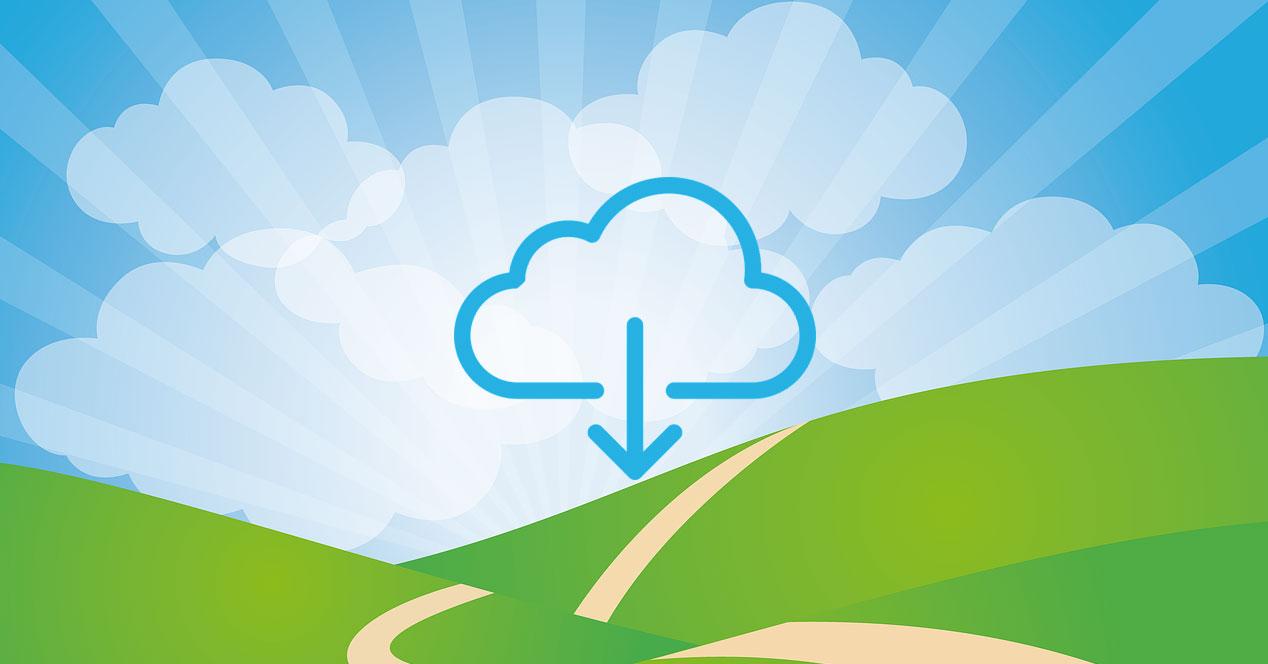
Hazlo en Drive
Google Drive es el servicio de almacenamiento en la nube de Google, que te permite poner a salvo hasta 15 GB de archivos gratis. Para usarlo, necesitas tener una cuenta de Google y descargar la aplicación de Google Drive en tu móvil antiguo y en el nuevo Xiaomi.
Estos son los pasos que debes seguir:
- Abre la aplicación de Google Drive en tu móvil antiguo
- Toca el botón + en la esquina inferior derecha
- Selecciona Subir y elige los archivos que quieras pasar al Xiaomi. Puedes subir fotos, vídeos, documentos, música y otros tipos de archivos
- Espera a que se complete la subida.
- Abre la aplicación de Google Drive en tu nuevo Xiaomi y accede con la misma cuenta de Google que usaste en el móvil antiguo
- Verás los archivos que subiste en el paso anterior
- Toca el botón de los tres puntos junto al archivo que quieras descargar y selecciona Descargar
- Repite este proceso con todos los archivos que quieras pasar al Xiaomi.
Hazlo en Dropbox
Dropbox es otro servicio de almacenamiento en la nube muy popular, que te permite guardar hasta 2 GB de archivos gratis. Para usarlo, necesitas crear una cuenta de Dropbox y descargar las apps en los dos smartphones, como con Drive.
Cuando lo hagas, estos son los pasos que debes seguir, muy similares a los de la app de Google:
- Abre la aplicación de Dropbox en tu móvil antiguo
- Pulsa sobre el botón +
- Elige la opción Crear o subir archivo
- Elige los archivos que quieras pasar al Xiaomi. Puedes subir los mismos tipos de archivos que con Google Drive
- Espera a que se complete la subida.
- Abre la aplicación de Dropbox en tu nuevo Xiaomi y accede con la misma cuenta de Dropbox que usaste en el móvil antiguo
- Verás los archivos que subiste en el paso anterior
- Toca el archivo que quieras descargar y selecciona Exportar
- Elige la opción Guardar en el dispositivo y elige la carpeta donde quieras guardar el archivo
- Repite este proceso con todos los archivos que quieras pasar al Xiaomi.
Uses Drive o Dropbox, cuando acabes el proceso, te recomendamos eliminar los archivos del servicio en la nube para volver a tener almacenamiento para guardar lo que quieras en el futuro.